Nếu bạn dùng các trình duyệt web như Google Chrome, Firefox, Cốc Cốc, Safari hay Internet Explorer được thời gian dài và rớt vào trường hợp khởi động chậm, hay các thao tác không được mượt như trước là điều hoàn toàn dễ hiểu. Rất nhiều người lựa chọn phương án dọn dẹp lại hệ thống, xóa hoàn toàn lịch sử duyệt web. Tuy nhiên, tình trạng cũng không trở nên tốt hơn là bao.
- Khắc phục lỗi IDM không bắt link tải
- Top công cụ bổ trợ download miễn phí tốt nhất hiện giờ
Vậy bạn có biết đến tính năng phục hồi (Reset) cài đặt mặc định ở mỗi trình duyệt hay không? Với tình huống sử dụng trình duyệt lâu dài dẫn đến ì ạch, cách tốt nhất để khắc phục tình trạng đó là khôi phục lại cài đặt mặc định. Thực hiện theo những bước mà Quản trị mạng chỉ dẫn dưới đây để đưa Google Chrome, Firefox, Cốc Cốc, Safari, Edge hay Internet Explorer về tình trạng mặc định mới đầu như khi vừa cài đặt lại.
Khôi phục các trình duyệt web về trạng thái mới đầu
- 1. Google Chrome
- 2. Safari
- 3. Mozilla Firefox
- 4. Cốc Cốc
- 5. Microsoft Edge
- 6. Internet Explorer
1. Khôi phục cài đặt mặc định trên Google Chrome
Google Chrome là một trong những các trình duyệt tốt nhất mà bạn có thể sử dụng vì nó nhanh, đầy đủ tính năng và có nhiều tiện ích mở rộng hữu ích.
Để reset Chrome về cài đặt mặc định, bạn cũng đều có thể tham khảo bài viết sau đây của Quantrimang.com: Hướng dẫn reset Chrome về cài đặt mặc định.
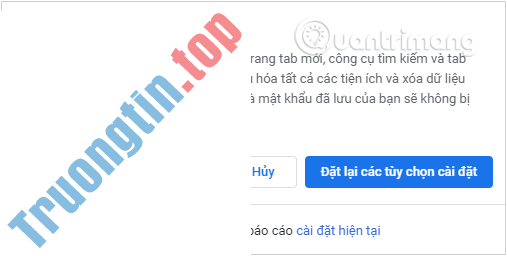
Yên tâm là tính năng reset này sẽ chỉ đưa trình duyệt về cài đặt ban đầu, không xóa các dấu trang web, lịch sử và mật khẩu đã lưu.
Như vậy, chúng ta đã xong xuôi qui trình khôi phục lại trình duyệt. Khi nhấn vào nút Đặt lại các tùy chọn cài đặt , các thiết lập có từ trước như công cụ tìm kiếm, trang chủ, tab mới sẽ trở về trạng thái mới đầu như khi mới cài đặt lại.
2. Reset Safari – trình duyệt mặc định trên iOS
Với các thiết bị iOS, trình duyệt Safari là trình duyệt mặc định trên thiết bị, cạnh bên những trình duyệt cài đặt thêm Firefox hay Google Chrome. Và cũng như những trình duyệt khác, Safari đôi lúc cũng rơi vào tình trạng hoạt động chậm chạp, ì ạch nếu đã sử dụng trong một thời gian dài.
Để reset Safari về mặc định trên iPhone, iPad, bạn truy cập vào mục Cài đặt (Settings) rồi chọn phần mềm Safari. Tiếp đến, nhấn nút Xóa Lịch sử và Dữ liệu trang web (Clear History and Website Data).
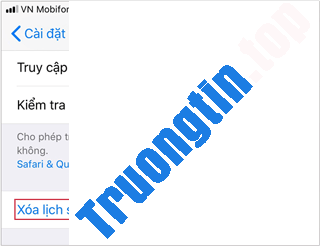
Cuối cùng nhấn xác nhận Xóa lịch sử và dữ liệu (Clear History and Website Data) để xóa toàn bộ dữ liệu, đưa Safari về mặc định ban đầu trên iPhone, iPad.
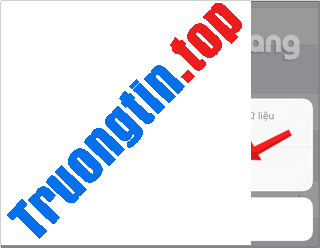
3. Khôi phục mặc định cho trình duyệt Firefox
Nếu bạn đang dùng Firefox làm trình duyệt chính của mình, bạn có thể refresh để phục hồi cài đặt mặc định của trình duyệt mà vẫn giữ được các dữ liệu quan trọng.
Tại giao diện Thông tin Gỡ rối vấn đề , sẽ được hai tùy chọn để người sử dụng chọn lựa:
- Refresh Firefox : cài đặt lại trình duyệt về trạng thái ban đầu, mọi lịch sử duyệt web, bookmark,…. đều sẽ bị xóa sạch khỏi trình duyệt.
- Chế độ an toàn : chỉ khởi động lại và xóa sạch các tiện ích còn lịch sử, duyệt web… vẫn được giữ lại.
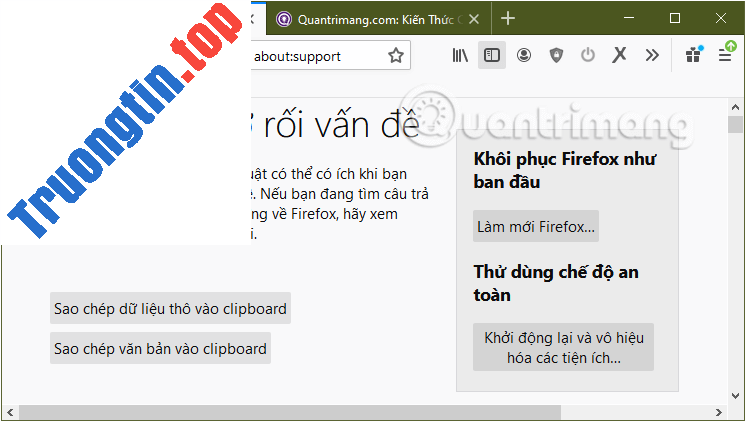
Cụ thể, để reset Firefox về cài đặt mặc định, bạn có thể tham khảo bài viết sau đây của Quantrimang.com: Hướng dẫn khôi phục cài đặt mặc định cho Firefox
4. Đưa trình duyệt Cốc Cốc về mặc định
Cốc Cốc cũng là một trong số trình duyệt được người sử dụng tại Việt Nam ưu ái lựa chọn sử dụng nhiều. Tương tự như Chrome và Firefox ở trên, Cốc Cốc cũng đã được cung cấp tính năng reset trình duyệt về trạng thái mới đầu giúp khắc phục các lỗi vặt, lỗi chậm, giật, lag khi lướt web.
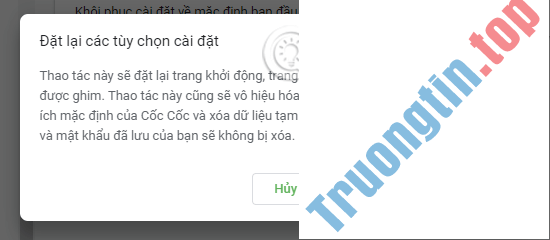
Để khôi phục cài đặt mặc định trên Cốc Cốc, tham khảo bài viết: Hướng dẫn phục hồi cài đặt mặc định cho Cốc Cốc
5. Reset trình duyệt Microsoft Edge
Microsoft Edge là ứng dụng tích hợp sẵn được Windows 10 bảo quản nên không có khả năng bị malware hay virus tấn công, xâm nhập. Tuy nhiên, không loại trừ tình huống Edge gặp vài lỗi vặt, lỗi đồ họa cần reset lại, hay vì nguyên do nào đó bỗng nhiên bạn muốn đưa nó về tình trạng mặc định.
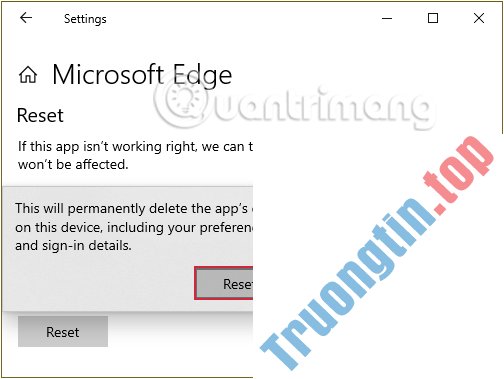
Để reset Edge về cài đặt mặc định, bạn tham khảo bài viết sau: Cách reset trình duyệt Edge nhanh chóng trong Windows 10
6. Khôi phục trình duyệt Internet Explorer
Cho dù số lượng người dùng Internet Explorer hiện giờ không còn đông đảo như trước, nhưng tuổi đời của nó so với Chrome và Firefox lớn hơn biết bao và cũng đã được cung cấp những tính năng Reset.
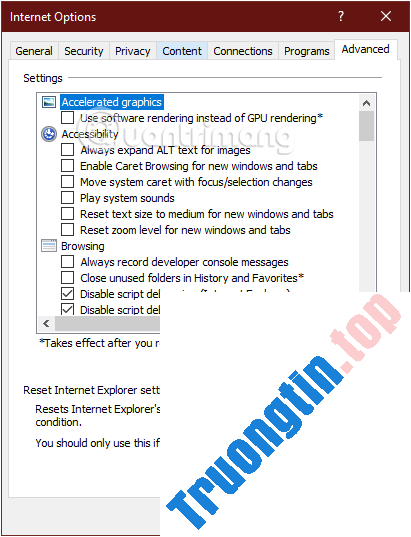
Tham khảo: Hướng dẫn reset Internet Explorer, thiết lập cài đặt mặc định cho IE 11.
Như vậy, với bài hướng dẫn trên bạn tận gốc cũng có thể có thể khôi phục lại cài đặt mặc định cho 6 trình duyệt phổ biến hiện nay. Cách làm khá dễ dàng mà có thể khắc phục trạng thái ậm ạch khi lướt web trên các trình duyệt.
Tham khảo thêm các bài sau đây:
- Muốn duyệt Web nhanh, đừng dại gì mà xóa cache trình duyệt
- Cách gỡ bỏ Add-ons (Extensions) trên Chrome, Firefox và một số trình duyệt khác
- Hướng dẫn chặn cửa sổ Pop-up quảng cáo trên tất cả thứ mọi trình duyệt
Chúc các bạn thi hành thành công!
- Ứng dụng Firefox VPN hoàn thành beta, thay tên thành Mozilla VPN
- Thủ thuật giúp sử dụng Chrome trên Android hiệu quả có thể bạn chưa biết
- Cách đổi font chữ trang web trên Chrome
- Cách tắt tự động dịch ngôn ngữ trong Google Chrome
reset chrome,reset firefox,Reset trình duyệt,cách reset trình duyệt,khôi phục trình duyệt về mặc định,reset trình duyệt web,Reset Google Chrome,Reset Mozilla Firefox,Reset Internet Explorer,reset ie,reset safari,reset cốc cốc
Nội dung Làm thế nào để reset trình duyệt Chrome, Safari, Cốc Cốc, Firefox, Edge, IE về lại trạng thái mặc định? được tổng hợp sưu tầm biên tập bởi: Tin Học Trường Tín. Mọi ý kiến vui lòng gửi Liên Hệ cho truongtin.top để điều chỉnh. truongtin.top tks.
Bài Viết Liên Quan
Bài Viết Khác
- Sửa Wifi Tại Nhà Quận 4
- Cài Win Quận 3 – Dịch Vụ Tận Nơi Tại Nhà Q3
- Vệ Sinh Máy Tính Quận 3
- Sửa Laptop Quận 3
- Dịch Vụ Cài Lại Windows 7,8,10 Tận Nhà Quận 4
- Dịch Vụ Cài Lại Windows 7,8,10 Tận Nhà Quận 3
- Tuyển Thợ Sửa Máy Tính – Thợ Sửa Máy In Tại Quận 4 Lương Trên 10tr
- Tuyển Thợ Sửa Máy Tính – Thợ Sửa Máy In Tại Quận 3
- Dịch Vụ Sửa Tủ Lạnh Quận Bình Tân
- Top 5 Địa Chỉ Sửa Máy Tính Uy Tín Huyện Quỳnh Lưu
- Nạp Mực Máy In Đường Nguyễn Thái Bình Quận 1
- Địa chỉ Thay Bàn Phím Laptop Acer Aspire 4339
- Sửa lỗi Control Panel không mở trong Windows 10








